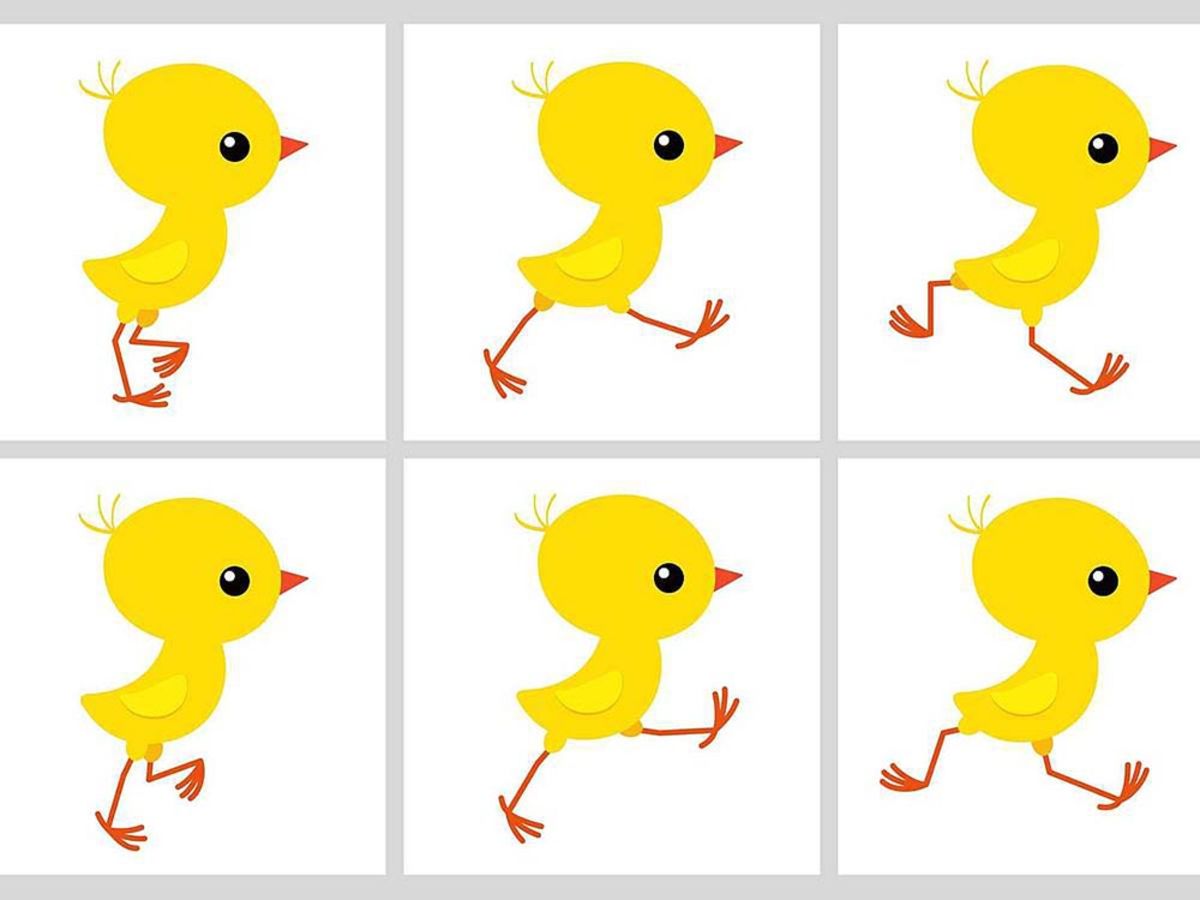画像編集をより手軽に!オススメのChrome拡張機能10選
コンテンツ作成において、テキストだけではなく画像も重要な要素の一つです。
しかし、いざ画像編集しようとすると、専用のツールが必要になったり難しい操作方法を覚える必要があったりと、ハードルが高いと感じる方が多いのではないでしょうか。
今回は、画像編集をより手軽に行うことができるChrome拡張機能10選をご紹介します。Chrome拡張機能であれば、インターネット環境とパソコンさえあれば、専用ツールなしで様々な画像編集が行えます。
画像を用いたコンテンツ作成を頻繁に行う方は、本記事を参考に用途に合った拡張機能をインストールしてみてはいかがでしょうか。
画像編集が便利になるChrome拡張機能10選
1.Pixlr-o-matic

撮影した写真を、レトロ風・ヴィンテージ風に簡単に加工することができるChrome拡張機能です。
写真をアップロードし「エフェクト」「オーバーレイ」「ボーダー」の3つの効果のいずれかを選択するだけで加工することができます。
また、カラーフィルターを使用すればトーンの強弱の調整やシェードを入れるなどの加工も可能です。
個性的なフレームを使用することができますので、加工した写真をフレームインすることでユーザーの目に留まりやすい写真に仕上がります。
2.BeFunky Photo Editor
30種類のカテゴリにぞれぞれ190存在するという、フィルター機能が充実していることが特徴のChrome拡張機能です。普段あまり目にすることのないような加工ができますので、その大胆さがユーザーの目に留まりやすいと言えます。
もちろん、コントラストや明暗、露出、彩度などを調整する機能も搭載されていますので、あまり綺麗に撮影できなかった写真でも修正してコンテンツとして使用可能な写真に仕上がります。
また、テキスト入力機能も搭載されていますので、バナー画像の作成などにも使用可能です。
参考:
BeFunkyとは?登録不要で上質な画像加工を実現できるツールを活用しよう
3.Webcam Toy
80種類以上のエフェクトやフィルターを使用して加工できるほか、Webカメラを使用した撮影もできるChrome拡張機能です。撮影・加工編集した画像はパソコンに保存できることはもちろん、そのままTwitterやFacebookに共有することも可能です。
特に、パソコンのカメラを使用して写真撮影を行うことの多い方にはオススメの拡張機能です。
4.Pixlr Editor

https://chrome.google.com/webstore/detail/pixlr-editor/icmaknaampgiegkcjlimdiidlhopknpk
写真編集ツールとして有名な、Photoshopに非常に近いインターフェース・操作感のChrome拡張機能です。トーンカーブ機能やクロップ機能、リサイズ、切り抜き、明暗調整などの編集機能が充実しているだけではなく、レイヤー操作も可能なため、複雑な画像加工にも対応しています。
特に、Photoshopを使用したいけれど無料ツールを使用したいという方にはオススメの拡張機能です。
5.Sketchpad

https://chrome.google.com/webstore/detail/sketchpad/lkllajgbhondgjjnhmmgbjndmogapinp?hl=ja
画像に注釈を入れることができる、HTML5で作成されたChrome拡張機能です。
操作感は非常に簡単で、テクスチャーの種類が豊富に提供されていることが特徴です。真っ白のキャンバスにイチから描画することも可能ですので、画像コンテンツ作成時にも活躍してくれます。
特に、ペイントツールが充実したツールを使用したい方にはオススメの拡張機能です。
6.Fotor Photo Editor

https://chrome.google.com/webstore/detail/fotor-photo-editor/bfbckhhmjfnmedpakkaaflpnmkamdppf?hl=ja
SNS用のカバー画像を手軽に作成することができるChrome拡張機能です。各SNS用に手軽にトリミングできるテンプレートが用意されているため、使用したい写真を取り込むだけで最適なカバー画像を作成することが可能です。
また、DropboxやFacebookなどと連携すれば、保存されている画像を読み込むこともできます。
テンプレート対応しているSNSは以下の6つです。
・Facebook
・Twitter
・YouTube
・Google+
・Linked in
・About me
さらに、任意の写真などを利用してメッセージカード風の画像を作成できるテンプレートも豊富に用意されていますので、ビジネスツールとしてだけではなくプライベートでも活用できる拡張機能です。
7.PicMonkey Extension

https://picmonkey.softonic.jp/
Webページに掲載されている写真や画像などを加工することができるChrome拡張機能です。
インストール後、検索バーの横に表示されるアイコンをWebページを開いた状態でクリックするとページ内の画像がサムネイル表示されます。その中から編集したい画像を選択すれば加工が可能です。加工した画像はパソコンはもちろん、Dropboxで保存できたりTwitterなどでの共有も可能です。
100種類以上のエフェクトを使用できるほか、リサイズ機能や露出補正、テキスト入力などの本格的な加工が手軽にできますので、ぜひインストールしてみてはいかがでしょうか。
8.Polarr Photo Editor RAW

https://chrome.google.com/webstore/detail/polarr-photo-editor/djonnbgfieijldcieafgjcnhmpcfpmgg
RAW現像できることが特徴の、Chrome拡張機能です。
画像加工ツールは多々存在しますが、特にChrome拡張機能で扱うことができる画像ファイルは、JPG、PNG、GIFなどWeb上でよく目にするフォーマットが対象となっています。
しかし、Polarr Photo Editor RAWではデジタルカメラ等で撮影したRAW写真(.dng)を扱うことができるため、実際の色に限りなく近い色合いに仕上げることが可能です。
編集機能も充実しており、約100種類ほどのほかでは見られない独特なフィルター機能やアスペクト比調整機能、画像の特定部位に特殊加工を施すことができる機能などが搭載されているため、重宝すること間違いなしです。
特にデジタルカメラ等のRAWデータから写真編集をすることが多い方にはオススメの拡張機能です。
9.Sumo Paint

https://chrome.google.com/webstore/detail/sumo-paint/dpgjihldbpodlmnjolekemlfbcajnmod?hl=ja
画像の加工はもちろん、描画ツールが充実していることが特徴のChrome拡張機能です。
レイヤー機能やフィルター機能、画像の回転や反転機能、トリミングやリサイズ機能なども搭載されています。画像加工ツールとして有名なPhotoshopに近い感覚で使用できますので、本格的な画像加工を行いたい方にオススメです。
真っ白なキャンバスに描画することも可能ですので、画像加工ツールとしてだけでなく画像コンテンツ作成の際に幅広く活躍してくれる拡張機能です。
10.Lightshot
ワンクリックでスクリーンショットの撮影が可能な上、そのまま画像編集まで可能なChrome拡張機能です。
Chrome拡張機能をインストールしてスクリーンショットを撮影すると、指定範囲のすぐ下にキャプチャ入力や画像編集のメニューが表示されています。
撮影から加工まで一つのツール内で完結させることができますので、特に記事などでスクリーンショットを使用して解説をする際には重宝する拡張機能です。
まとめ
画像コンテンツは、ホームページやアカウントなどのブランドイメージを左右する重要な要素です。そのため、見た人の印象に強く残りやすい画像に仕上げることもポイントとなります。
今回は、画像編集をより手軽に行うことができるChrome拡張機能10選をご紹介しました。シンプルで使いこなしやすいツールから本格的な画像編集も行うことができるツールまで多岐に渡りますが、どれも無料で使用することができます。気になったものはまずはインストールしてみましょう。
- コンテンツ
- コンテンツ(content)とは、日本語に直訳すると「中身」のことです。インターネットでは、ホームページ内の文章や画像、動画や音声などを指します。ホームページがメディアとして重要視されている現在、その内容やクオリティは非常に重要だと言えるでしょう。 なお、かつてはCD-ROMなどのディスクメディアに記録する内容をコンテンツと呼んでいました。
- テキスト
- テキストとは、純粋に文字のみで構成されるデータのことをいいます。 太字や斜線などの修飾情報や、埋め込まれた画像などの文字以外のデータが表現することはできませんが、テキストのみで構成されたテキストファイルであれば、どのような機種のコンピューターでも共通して利用することができます。
- インターネット
- インターネットとは、通信プロトコル(規約、手順)TCP/IPを用いて、全世界のネットワークを相互につなぎ、世界中の無数のコンピュータが接続した巨大なコンピュータネットワークです。インターネットの起源は、米国防総省が始めた分散型コンピュータネットワークの研究プロジェクトARPAnetです。現在、インターネット上で様々なサービスが利用できます。
- コンテンツ
- コンテンツ(content)とは、日本語に直訳すると「中身」のことです。インターネットでは、ホームページ内の文章や画像、動画や音声などを指します。ホームページがメディアとして重要視されている現在、その内容やクオリティは非常に重要だと言えるでしょう。 なお、かつてはCD-ROMなどのディスクメディアに記録する内容をコンテンツと呼んでいました。
- コンテンツ
- コンテンツ(content)とは、日本語に直訳すると「中身」のことです。インターネットでは、ホームページ内の文章や画像、動画や音声などを指します。ホームページがメディアとして重要視されている現在、その内容やクオリティは非常に重要だと言えるでしょう。 なお、かつてはCD-ROMなどのディスクメディアに記録する内容をコンテンツと呼んでいました。
- テキスト
- テキストとは、純粋に文字のみで構成されるデータのことをいいます。 太字や斜線などの修飾情報や、埋め込まれた画像などの文字以外のデータが表現することはできませんが、テキストのみで構成されたテキストファイルであれば、どのような機種のコンピューターでも共通して利用することができます。
- バナー
- バナーとは、ホームページ上で他のホームページを紹介する役割を持つ画像ファイルです。画像にリンクを貼り、クリックするとジャンプできるような仕組みになっています。画像サイズの規定はありませんが、88×31ピクセルや234×60ピクセルが一般的です。また、静止画像だけでなく、アニメーションを用いたバナーもあります。
- Twitterとは140文字以内の短文でコミュニケーションを取り合うコミュニティサービスです。そもそもTwitterとは、「小鳥のさえずり」を意味する単語ですが、同時に「ぺちゃくちゃと喋る」、「口数多く早口で話す」などの意味もあります。この意味のように、Twitterは利用者が思いついたことをたくさん話すことのできるサービスです。
- HTML
- HTMLとは、Webページを記述するための言語です。"HyperText Markup Language "の略です。"<"と">"にはさまれたさまざまな種類の「タグ」によって、文章の構造や表現方法を指定することができます。
- コンテンツ
- コンテンツ(content)とは、日本語に直訳すると「中身」のことです。インターネットでは、ホームページ内の文章や画像、動画や音声などを指します。ホームページがメディアとして重要視されている現在、その内容やクオリティは非常に重要だと言えるでしょう。 なお、かつてはCD-ROMなどのディスクメディアに記録する内容をコンテンツと呼んでいました。
- ページ
- 印刷物のカタログやパンフレットは、通常複数のページから成り立っています。インターネットのホームページもまったく同じで、テーマや内容ごとにそれぞれの画面が作られています。この画面のことを、インターネットでも「ページ」と呼んでいます。ホームページは、多くの場合、複数ページから成り立っています。
- ページ
- 印刷物のカタログやパンフレットは、通常複数のページから成り立っています。インターネットのホームページもまったく同じで、テーマや内容ごとにそれぞれの画面が作られています。この画面のことを、インターネットでも「ページ」と呼んでいます。ホームページは、多くの場合、複数ページから成り立っています。
- サムネイル
- サムネイルとは、多数の画像や動画など、読み込みに時間のかかる情報の概要をおおまかに把握するために作られた縮小画像のことです。 一般的にはサイズ・画質が落とされた画像が採用され、該当の画像や動画を読み込むかどうかを判断するための「見本」として使われます。 元々は親指の爪(thumb nail)という意味を持つ言葉で「サムネ」と略して呼ばれることもあります。
- Twitterとは140文字以内の短文でコミュニケーションを取り合うコミュニティサービスです。そもそもTwitterとは、「小鳥のさえずり」を意味する単語ですが、同時に「ぺちゃくちゃと喋る」、「口数多く早口で話す」などの意味もあります。この意味のように、Twitterは利用者が思いついたことをたくさん話すことのできるサービスです。
- テキスト
- テキストとは、純粋に文字のみで構成されるデータのことをいいます。 太字や斜線などの修飾情報や、埋め込まれた画像などの文字以外のデータが表現することはできませんが、テキストのみで構成されたテキストファイルであれば、どのような機種のコンピューターでも共通して利用することができます。
- コンテンツ
- コンテンツ(content)とは、日本語に直訳すると「中身」のことです。インターネットでは、ホームページ内の文章や画像、動画や音声などを指します。ホームページがメディアとして重要視されている現在、その内容やクオリティは非常に重要だと言えるでしょう。 なお、かつてはCD-ROMなどのディスクメディアに記録する内容をコンテンツと呼んでいました。
- キャプチャ
- キャプチャとは、出力されたデータを別の機器で取り込み利用可能な状態にすることを言います。例としては、TV映像をパソコンに取り込み、その映像を保存(キャプチャ)し、パソコンで再生可能にすることなどです。ホームページの分野では、ブラウザなどでホームページのデザインを画像として保存することなどを指すこともあります。
- コンテンツ
- コンテンツ(content)とは、日本語に直訳すると「中身」のことです。インターネットでは、ホームページ内の文章や画像、動画や音声などを指します。ホームページがメディアとして重要視されている現在、その内容やクオリティは非常に重要だと言えるでしょう。 なお、かつてはCD-ROMなどのディスクメディアに記録する内容をコンテンツと呼んでいました。
- ページ
- 印刷物のカタログやパンフレットは、通常複数のページから成り立っています。インターネットのホームページもまったく同じで、テーマや内容ごとにそれぞれの画面が作られています。この画面のことを、インターネットでも「ページ」と呼んでいます。ホームページは、多くの場合、複数ページから成り立っています。
- アカウント
- アカウントとは、コンピューターやある会員システムなどサービスを使うときに、その人を認識する最低必要な情報として、パスワードと対をなして使う、任意で決めるつづりです。ユーザー、ID、などとも言います。
おすすめ記事
おすすめエントリー
同じカテゴリから記事を探す
カテゴリから記事をさがす
●Webマーケティング手法
- SEO(検索エンジン最適化)
- Web広告・広告効果測定
- SNSマーケティング
- 動画マーケティング
- メールマーケティング
- コンテンツマーケティング
- BtoBマーケティング
- リサーチ・市場調査
- 広報・PR
- アフィリエイト広告・ASP
●ステップ
●ツール・素材
- CMS・サイト制作
- フォーム作成
- LP制作・LPO
- ABテスト・EFO・CRO
- Web接客・チャットボット
- 動画・映像制作
- アクセス解析
- マーケティングオートメーション(MA)
- メールマーケティング
- データ分析・BI
- CRM(顧客管理)
- SFA(商談管理)
- Web会議
- 営業支援
- EC・通販・ネットショップ
- 口コミ分析・ソーシャルリスニング
- フォント
- 素材サイト
●目的・施策
- Google広告
- Facebook広告
- Twitter広告
- Instagram広告
- LINE運用
- LINE広告
- YouTube運用
- YouTube広告
- TikTok広告
- テレビCM
- サイト制作・サイトリニューアル
- LP制作・LPO
- UI
- UX
- オウンドメディア運営
- 記事制作・ライティング
- コピーライティング
- ホワイトペーパー制作
- デザイン
- セミナー・展示会
- 動画・映像制作
- データ分析・BI
- EC・通販・ネットショップ
- 口コミ分析・ソーシャルリスニング
●課題
●その他